Bagaimana cara menggunakan fitur Active Noise Canceling di Galaxy Buds Live?
Galaxy Buds Live sangat cocok digunakan untuk kehidupan sehari-hari karena mengurangi gangguan yang tidak perlu tetapi membiarkan hal-hal penting seperti suara dan pengumuman. Active noise canceling, atau kami menyebutnya, ANC untuk tipe terbuka memberi Anda kekuatan untuk mendengarkan tanpa ada hal penting yang terlewatkan.

Sebelum Anda mencoba saran di bawah ini untuk solusi Anda, pastikan untuk memeriksa apakah perangkat lunak perangkat Anda dan aplikasi terkait diperbarui dengan versi terbaru. Silakan periksa cara memperbarui perangkat lunak perangkat seluler Anda sesuai urutan berikut ini.
Langkah 1. Buka Pengaturan > Pembaruan perangkat lunak.
Langkah 2. Ketuk Unduh dan pasang.
Langkah 3. Ikuti petunjuk di layar.
Rasakan fitur Active noise canceling
Jika Anda ingin mendengarkan musik atau ingin menjauh dari lingkungan yang bising, gunakan fitur Active Noise Canceling di Galaxy Buds Live Anda. Anda dapat memblokir suara bising eksternal di sekitar Anda dan dapat berkonsentrasi serta tidak perlu menaikkan volume.
Gunakan Active Noise Cancelling saat Anda ingin menghindari gangguan, seperti saat mendengarkan musik. Di dalam Galaxy Buds Live, terdapat speaker yang disetel AKG yang dibuat khusus untuk memutar semuanya. Sementara lubang udara memungkinkan udara keluar dengan mudah, sehingga Anda dapat merasakan getaran di setiap hentakannya Dengan ANC untuk tipe terbuka, kebisingannya lebih sedikit. Kini Anda dapat lebih fokus pada apa yang Anda dengar. ANC memfilter suara bernada rendah, tetapi juga membiarkan suara bernada tinggi seperti suara manusia.
Catatan: Jika mikrofon dan areanya (mikrofon luar saat mengenakan earbud) tertutup sepenuhnya, feedback dapat terjadi saat menjalankan fitur Active noise canceling.
Kontrol ketuk dan tahan yang sederhana
Sebagaimana disebutkan sebelumnya, Anda dapat mengurangi gangguan yang tidak perlu sambil membiarkan hal-hal penting masuk dengan kontrol sekali sentuh. Cukup sentuh dan tahan sebentar. Maka Active noise canceling akan mengaktifkan dan memblokir suara eksternal di sekitar Anda. Jika Anda ingin menonaktifkan fungsi ini, coba sentuh dan tahan Galaxy Buds Live Anda sekali lagi selama beberapa saat.
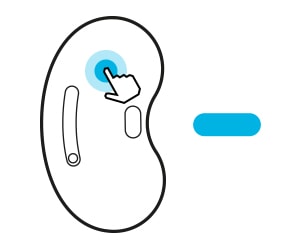
Catatan: Untuk menjalankan fitur ini pada earbud, pastikan bahwa fitur sentuh dan tahan preset diatur ke active noise canceling lalu sentuh dan tahan earbud.
Langkah 1. Jalankan aplikasi Galaxy Wearablepada perangkat seluler lalu buka.
Langkah 2. Ketuk mode Active noise canceling untuk mengaktifkannya.
Catatan:
- Jika jendela sembul tidak muncul, perbarui aplikasi SmartThings ke versi terbaru.
- Jendela sembul koneksi hanya akan muncul di perangkat seluler Samsung yang mengoperasikan Android 7.1.1 atau lebih baru yang telah dipasangi aplikasi SmartThings.
- Jika earbud tidak terhubung ke perangkat seluler, jendela sembul koneksi tidak akan muncul, atau perangkat seluler tidak dapat menemukan earbud, ketuk dan tahan kedua touchpad pada earbud saat mengenakannya untuk masuk ke mode penyandingan Bluetooth secara manual.
- Saat menghubungkan earbud dengan perangkat seluler yang telah masuk ke akun Samsung, informasi penyandingan earbud akan disinkronkan di perangkat seluler lain yang menggunakan akun Samsung yang sama dan Anda tidak perlu menyandingkannya lagi dari awal.
Preset fitur ketuk dan tahan untuk ANC
Anda dapat memilih fitur ketuk dan tahan preset untuk masing-masing earbud guna mengaktifkan fitur dengan cepat dan nyaman. Untuk melakukan preset pada fitur,
Langkah 1. Buka aplikasi Galaxy Wearable lalu ketuk Kontrol sentuhan.
Langkah 2. Ketuk Kiri atau Kanan di Sentuhan lalu tahan dan pilih Active noise canceling.
Di Galaxy Buds Live yang dirancang dengan tipe terbuka, saat Active noise canceling diaktifkan, Anda mungkin merasakan bahwa suara tertentu lebih keras saat earbud tidak pas di telinga Anda atau tergantung pada lingkungan sekitar. Earbud yang pas akan menghasilkan suara dan active noise canceling terbaik.
Solusi 1. Periksa apakah sudah pas dan arahnya benar
- Periksa arah masing-masing earbud dan arahkan bagian bawah (speaker) ke arah bagian bawah telinga Anda.
- Anda harus memasang bagian bawah dan atas ke bagian telinga yang sesuai, lalu sesuaikan earbud agar pas.
- Pastikan Anda memasang earbud kiri dan kanan di telinga yang tepat, dengan posisi speaker mengarah ke dalam.

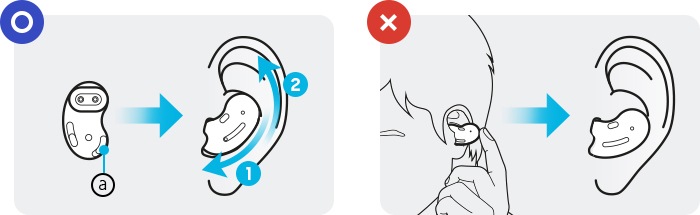
Speaker ⓐ
Solusi 2. Jaga agar earbud tetap bersih setelah digunakan
Jika kotoran telinga atau debu menumpuk di speaker dan lubang udara, maka suara dari kedua earbud dapat berbeda atau kualitas audio bisa menurun. Hilangkan kotoran telinga atau debu menggunakan sikat yang bersih, kering, dan lembut, penyeka kapas, atau alat lainnya.
- Gunakan kain yang lembut dan kering untuk membersihkan earbud setelah digunakan.
- Jaga agar earbud tetap kering. Cegah cairan agar tidak mengenai atau masuk ke earbud.
- Bersihkan earbud secara teratur agar kotoran telinga atau debu tidak menumpuk di speaker dan lubang udara.
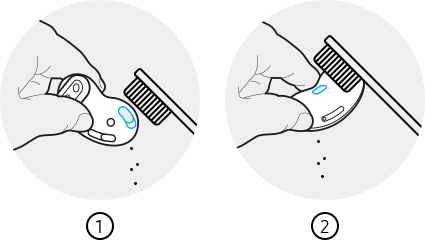
① Speaker ② Lubang udara
Solusi 3. Perbarui perangkat lunak ke versi terbaru
Pastikan bahwa aplikasi Galaxy Wearable yang terpasang di perangkat seluler, perangkat lunak seluler, dan perangkat lunak Galaxy Buds Live semuanya adalah versi terbaru. Untuk memastikan pengalaman yang terbaik, disarankan agar memperbarui masing-masing perangkat lunak termasuk aplikasi Galaxy Wearable ke versi terbaru.
Pembaruan perangkat lunak earbud
Perbarui perangkat lunak earbud Anda melalui layanan firmware over-the-air (FOTA).
Jalankan aplikasi Galaxy Wearable pada perangkat seluler lalu ketuk Pembaruan perangkat lunak earbud.
• Unduh dan pasang: Periksa dan pasang pembaruan secara manual.
• Pembaruan terakhir: Lihat informasi tentang pembaruan perangkat lunak terbaru.
Untuk memperbarui perangkat lunak seluler Anda,
Langkah 1. Buka Pengaturan > Pembaruan perangkat lunak.
Langkah 2. Ketuk Unduh dan pasang.
Langkah 3. Ikuti petunjuk di layar.
Catatan: Jika gejala yang sama tetap ada meskipun telah melakukan tips di atas, silakan hubungi Pusat Panggilan Pelanggan Samsung dengan perangkat dan dapatkan tindakan yang tepat.
Jika Anda mengalami pengoperasian yang tidak biasa pada ponsel, tablet, atau perangkat pakai Samsung, Anda dapat mengirimkan pertanyaan kepada kami di aplikasi Samsung Members.
Ini memungkinkan kami untuk melihat lebih dekat apa yang terjadi. Data akan dianonimkan dan hanya disimpan selama penyelidikan berlangsung. Cari tahu selengkapnya tentang mengirim laporan kesalahan melalui 'Cara menggunakan aplikasi Samsung Members'.
Catatan: Screenshot dan menu perangkat dapat berbeda-beda tergantung pada model perangkat dan versi perangkat lunak.
Terima kasih atas tanggapan Anda
Mohon jawab semua pertanyaan.
RC01_Static Content



